Daudzus lietotājus, kuri nolēma mēģināt nomainīt Windows OS uz Linux, vienmēr biedēja jautājums par jau pazīstamās programmatūras nomaiņu ar tās kolēģiem. Piemēram, Linux ir Adobe Photoshop analogs - utilīta Gimp. Šī grafiskā redaktora saskarne ir veidota atšķirīgi, lai gan lielākā daļa funkciju palikušas nemainīgas.
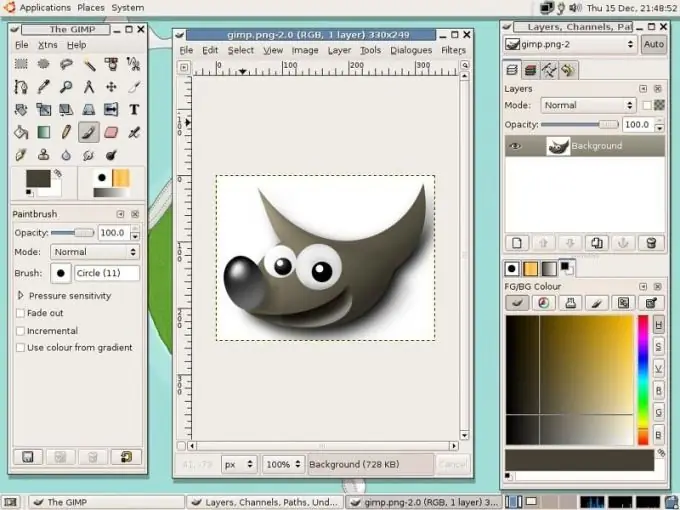
Nepieciešams
Gimp programmatūra
Instrukcijas
1. solis
Pirmkārt, jums jāinstalē Gimp. Lai to izdarītu, noklikšķiniet uz izvēlnes "Sistēma", atlasiet sadaļu "Administrēšana" un palaidiet "Synaptic Package Manager" vai "Application Center". Instalējiet Gimp, meklēšanas joslā ievadot tā paša nosaukuma komandu.
2. solis
Programma tiek palaista izvēlnē Applications un sadaļā Graphics. Kad ekrānā parādās galvenais lietojumprogrammas logs, nospiediet taustiņu kombināciju Ctrl + O (atvērtais fails) un atlasiet divus ielādējamos attēlus. Kolāžas izveidošanai var izmantot daudz lielāku fotogrāfiju skaitu. Šis piemērs tiks aplūkots tikai divās fotogrāfijās.
3. solis
Apmācībai varat izmantot jebkurus attēlus no interneta, piemēram, ziedu un bērna vai jebkura multfilmas varoņa portretu. Šīs kolāžas mērķis ir ievietot bērnu ziedu pumpurā, ilustrējot teicienu "Bērni ir dzīves ziedi".
4. solis
Izmantojiet viedo šķēru rīku, lai fotoattēlā izceltu bērna vai karikatūras varoņa kontūru. Ja šo redaktoru izmantojat pirmo reizi un iepriekš izmantojāt Adobe Photoshop, šķēres jāizmanto kā magnētiskā laso rīku.
5. solis
Tagad atlase ir jākopē. Lai to izdarītu, noklikšķiniet uz izvēlnes "Rediģēt" un atlasiet "Kopēt". Pārejiet uz otro attēlu, noklikšķiniet uz izvēlnes Rediģēt un izvēlieties Ielīmēt kā slāni. Lai noņemtu atlasi no ievietotā fragmenta, noklikšķiniet uz izvēlnes "Atlase" un atlasiet vienumu "Atcelt atlasi".
6. solis
Pievērsiet uzmanību slāņa pārvaldniekam - jūs redzēsiet, ka ir parādījies jauns slānis. Atspējojiet zemāk esošo fona slāni. Izmantojiet aizmiglošanas rīku, lai pārslauktu slāņa malas, kur atradās atlase.
7. solis
Vēlreiz noklikšķiniet uz slāņa redzamības ikonas, lai parādītu visus slāņus. Velciet bērnu uz ziedu pumpuru. Ja bērns ir lielāks par ziedu, jums jāsamazina slānis ar bērna fotoattēlu. Lai to izdarītu, noklikšķiniet uz izvēlnes Layers un atlasiet Layer Size. Padariet slāni mazāku un pielietojiet izmaiņas.
8. solis
Izmantojiet rīku Pārvietot, lai pārvietotu bērnu uz ziedu pumpuru. Novietojiet bērnu pumpura centrā. Tagad atliek saglabāt iegūto kolāžu. Nospiediet īsinājumtaustiņu Ctrl + S, atlasiet jpeg formātu, ievadiet faila nosaukumu un noklikšķiniet uz pogas "Saglabāt".






